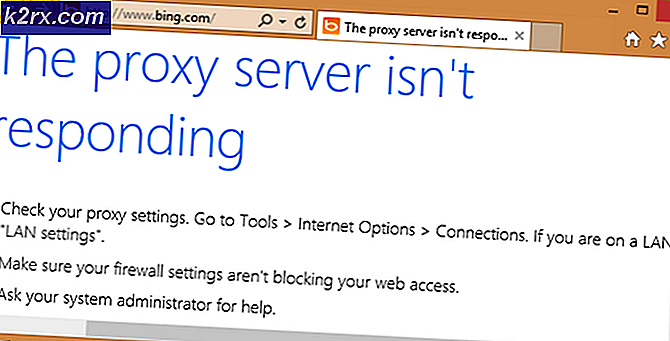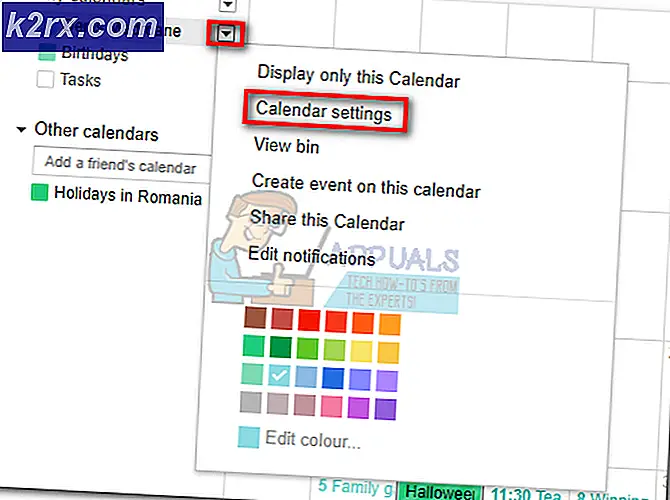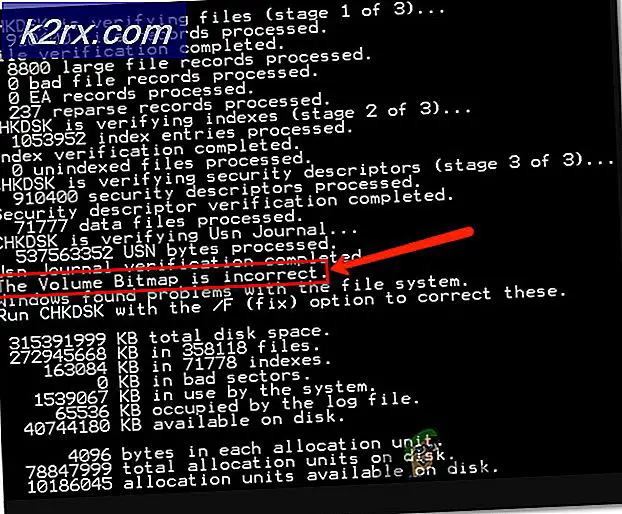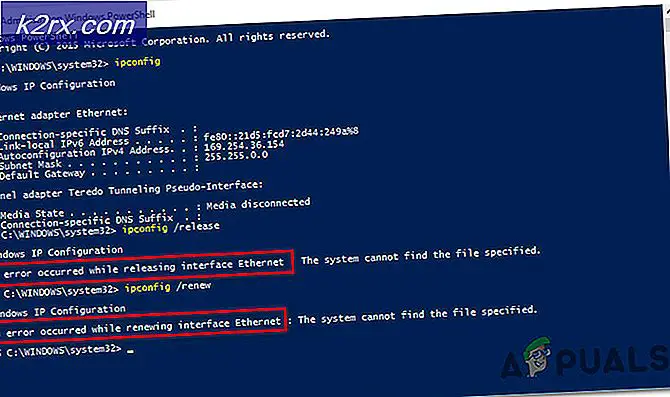Düzeltme: Skype Oturum Açarken Sıkıştı
Windows için Skype Desktop uygulamasını kullanan birçok kişi, Skype istemcisinin belirsiz bir süre oturum açtığı taktirde bir koşula rastlar. Bu hata oldukça eski ve çeşitli nedenlerden dolayı ortaya çıkıyor.
Her kullanıcının kontrol etmesi gereken ilk şey, Skype sunucuları kapalıysa. Skype sunucuları veritabanlarını güncellemek, bakım hizmetlerini gerçekleştirmek veya DDOS saldırısı altında olduklarında sık sık aksama süreleri verdiler. Ayrıca, bilgisayarınızdaki sertifikalarda bir sorun varsa, hata da oluşabilir. Dijital sertifikalar, bireylerin, bilgisayarların ve bir ağdaki diğer varlıkların kimliklerini onaylamak için kullanılan elektronik kimliklerdir.
Listelenen geçici çözümlerden herhangi birini denemeden önce, uygulamayı yönetici modunda çalıştırmayı denemelisiniz. Uygulamayı sağ tıklayın ve Yönetici olarak çalıştır'ı seçin. Ayrıca, aktif bir internet bağlantınız olduğundan emin olun. Herhangi bir kurumda bir ağ kullanıyorsanız, herhangi bir proxy içermeyen açık internet kullanmayı deneyin. Birçok enstitü, bu tür uygulamaların çalışmasını ve iletişimini desteklememektedir.
1. Çözüm: Skype Sunucularının Çevrimiçi olup olmadığını kontrol edin
Yukarıda açıkladığımız gibi, Skype sunucularının bakım nedeniyle ya da DDOS (Dağıtılmış Hizmet Reddi) saldırısının hedefi olduğu zamanlar vardır. Sunucu Bakımı, sunucunun bilgisayar ağının sorunsuz çalıştığından emin olmak için sunucunun güncellenmesini ve çalıştırılmasını sağlama işlemidir. Ağ yöneticisi genellikle bunu yapar ve işin performansı için çok önemlidir. Uygun bir BT servis planı olmadan, uygulama yazılımı asla beklendiği gibi çalışmayacaktır. Şiddetli durumlarda, ağ, iş için ciddi kayıplara yol açan kısmi veya tam başarısızlık yaşayabilir.
Skype sunucularının çevrimiçi olup olmadığını Resmi Skype Statüsü web sayfasını kontrol ederek kolayca kontrol edebilirsiniz. Gördüğünüz gibi, Skype hizmetinde sorunlarla karşılaşıyor. Skype'ta oturum açmak ve anlık mesajlaşma etkilenir. Burada 'Skype'a giriş' sorunu, tartışılan soruna karşılık geliyor.
Sayfanın sonuna giderseniz, bir Çözümlenmiş Olaylar başlığı görürsünüz. Tüm çözümlenen sorunlar burada zaman damgası ve tarih ile listelenir. Skype servislerinin normal olduğundan emin olun. Eğer değillerse, sunucular tekrar açılana ve beklendiği gibi normal davranana kadar bekleyeceğiniz hiçbir şey yoktur.
PRO TIP: Sorun bilgisayarınız veya dizüstü bilgisayar / dizüstü bilgisayar ile yapılmışsa, depoları tarayabilen ve bozuk ve eksik dosyaları değiştirebilen Reimage Plus Yazılımı'nı kullanmayı denemeniz gerekir. Bu, çoğu durumda, sorunun sistem bozulmasından kaynaklandığı yerlerde çalışır. Reimage Plus'ı tıklayarak buraya tıklayarak indirebilirsiniz.Çözüm 2: Dijital Sertifikaları Silme
Dijital sertifikalar, pasaport ve sürücü ehliyeti gibi kimlik kartlarına benzer şekilde çalışır. Örneğin, pasaportlar ve sürücülerin lisansları tanınmış hükümet yetkilileri tarafından verilirken, dijital sertifikalar tanınan sertifika yetkilileri (CA) tarafından verilir.
Skype gibi uygulamalar, dünya genelinde insanlarla iletişim kurmak için artan sıklıkta kullanılıyor. Bu, iletişimin her bir tarafındaki kişi veya bilgisayarın kimliğine daha fazla güven duyulmasına neden olmuştur. Bu temelde, DDOS saldırılarının kamuya hizmet veren tüm temel uygulamalar ve hizmetler üzerindeki son kültürü nedeniyle gerçekleşmiştir. Bilgisayarınızda bulunan sertifikalarda bir sorun olması mümkündür. Yeniden silmelerini sağlamak için onları silmeyi deneyebiliriz.
Not: Bu çözümü takip etmek için yönetimsel erişim gerektirir.
- Windows + R tuşlarına basın, iletişim kutusuna certmgr.msc yazın ve Enter tuşuna basın.
- 'Kişisel' ve ardından 'Sertifikalar'a tıklayın. Şimdi Communications Server tarafından verilen tüm kayıtları silin .
- Bunları silemezseniz, bilgisayarınızı yeniden başlatın ve Microsoft veya Office365 ile ilgili hiçbir şeyin çalışmadığından emin olun ve tekrar deneyin.
- Sertifikaları sildikten sonra, bilgisayarınızı yeniden başlatın ve sorunsuz bir şekilde oturum açıp açamayacağınızı kontrol edin.
Çözüm 3: Şifre Değiştirilirse Uygulamayı Yeniden Yükleme (Mobil Kullanıcılar İçin)
Skype hesabınızın şifresini kısa bir süre önce değiştirdiyseniz, mobil cihazınızdaki uygulama, daha fazla ayrıntıya sahip olmaksızın 'Oturum açtığında' kalabilir. Bu bilinen bir sorundur ve sadece Skype uygulamasını yeniden yükleyerek giderilmiştir. Google Play Store'a gidin, adını arama çubuğuna yazarak ve ' Kaldır'ı tıklayarak Skype'ı arayın. Bu uygulamayı kaldıracaktır. Uygulama kaldırıldıktan sonra aynı yöntemi kullanarak tekrar yükleyebilirsiniz .
Not: Uygulamayı yüklerken kurulum yerine açık seçeneği alırsanız endişelenmeyin. Sadece 'aç' tıklayın ve uygulama indirilecek ve yüklenecek.
Çözüm 4: Başka Bir Bilgisayarda / Ağda Kontrol Etme
Yukarıdaki tüm yöntemler herhangi bir sonuç vermezse, başka bir bilgisayarı veya başka bir ağı denemelisiniz ve Skype'a başarılı bir şekilde erişip erişemeyeceğinizi görün. Çoğu durumda sorun sadece bir bilgisayar veya belirli bir ağ ile sınırlıdır. Diğer ağları veya başka bir bilgisayarı kontrol ettikten sonra, sorunun nerede giderileceğini ve nerede olduğunu belirleyeceksiniz. Sorun bilgisayarınızdan kaynaklanıyorsa, Skype uygulamasını yeniden yüklemeyi deneyebilirsiniz. Sorun ağda bulunuyorsa, herhangi bir güvenlik duvarı veya proxy üreten bir sorun olup olmadığını kontrol edin.
PRO TIP: Sorun bilgisayarınız veya dizüstü bilgisayar / dizüstü bilgisayar ile yapılmışsa, depoları tarayabilen ve bozuk ve eksik dosyaları değiştirebilen Reimage Plus Yazılımı'nı kullanmayı denemeniz gerekir. Bu, çoğu durumda, sorunun sistem bozulmasından kaynaklandığı yerlerde çalışır. Reimage Plus'ı tıklayarak buraya tıklayarak indirebilirsiniz.